Törölje a magánadatokat, a gyorsítótárakat és a cookie-kat Macen
Mit kell tudni
- Előzmények törlése macOS rendszeren: Válassza a lehetőséget Történelem menüben > Előzmények törlése. Ezután törölje az előzményeket egy adott időpontra vonatkozóan, vagy válasszon Minden történelem.
- Adatok törlése macOS rendszeren: Szafari > preferenciák > Magánélet lapon. Webhelyadatok kezelése > válasszon webhelyeket > Távolítsa el vagy Összes eltávolítása.
- iOS rendszeren: Beállítások > Szafari > Törölje az előzményeket és a webhelyadatokat > Törölje az előzményeket és az adatokat. Adatok törlése: Szafari > Fejlett > Weboldal.
Az internet használata közben megtelik az eszköz memóriája ideiglenes fájlokkal; esetleg el szeretné rejteni a meglátogatott webhelyeket. Ez a cikk bemutatja, hogyan távolíthatja el a böngészési előzményeket, a cookie-kat, a gyorsítótárakat és más webhelyadatokat a Safari webböngészőből macOS, OS X és iOS eszközökön.
Távolítsa el a böngészési előzményeket, a cookie-kat és a gyorsítótárakat a Safariban a macOS rendszeren
Az Ön eltávolításához böngészési előzmények
-
Válassza ki Szafari > Előzmények törlésea Safari képernyő tetején található menüsorból.

-
Válaszd ki a Egyértelmű legördülő nyílra, és válassza ki valamelyiket az utolsó óra,Ma, ma és tegnap,vagy az egész történelem.

Értesítést kap arról, hogy az előzmények az iCloud-fiókjába bejelentkezve más eszközökön is törlődnek.
Kattintson Előzmények törlése.
A kiválasztással törölheti az összes előzményt is Történelem > Előzmények törlése. Itt ugyanazok a lehetőségek vannak: az utolsó óra,Ma, ma és tegnap,és az egész történelem. Nincs megerősítés, és a törlés azonnali.

Innen lehetősége van az összes előzmény vagy az előzmények meghatározott napok szerinti megtekintésére is.
Törölje az adatokat (de az előzményeket nem) bizonyos webhelyekhez a Safariban
Adatok törlése nem távolítja el a webhelyeket a böngészési előzményekből. Bizonyos webhelyek adatainak törlése mellett érdemes lehet törölni az előzményeket.
Válassza ki Szafari > preferenciák.
-
Válaszd ki a Magánélet lapon.

Kattintson Webhelyadatok kezelése.
-
Itt látható az összes meglátogatott webhely, amely cookie-kon, adatbázison vagy helyi tárhelyen keresztül adatokat tárol (például cookie-kat vagy fájlokat).
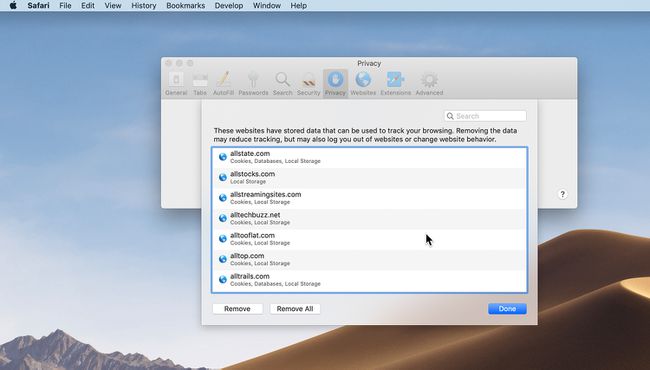
-
Minden egyes webhelynél, amelynek adatait el szeretné távolítani, jelölje ki a webhelyet a listában, és kattintson a gombra Távolítsa el. Az összes webhely eltávolításához kattintson a gombra Összes eltávolítása.
Egy adott webhely adatainak eltávolítása kijelentkeztetheti Önt onnan, vagy megváltoztathatja a webhely viselkedését.
Kattintson Kész.
Zárd be aMagánélet beállítások ablak.
Törölje a privát adatokat, ürítse ki a gyorsítótárakat, és távolítsa el a cookie-kat a Safari iOS rendszerhez alkalmazásban
Ha törölni szeretné az összes Safari előzménybejegyzést, cookie-t és adatwebhelyet iOS mobileszközén:
Nyisd ki Beállítások.
-
Menj Szafari.

Koppintson a Törölje az előzményeket és a webhelyadatokat.
Koppintson aTörölje az előzményeket és az adatokat az összes bejegyzés megerősítéséhez és törléséhez.
Webhelyek megtekintése és adatok szelektív törlése iOS-eszközökön
Egy adott webhely Safari előzményeinek törlése iOS-mobileszközén:
Nyisd ki Beállítások.
Koppintson a Szafari.
-
Válassza ki Fejlett a képernyő alján.

Koppintson a Webhelyadatok.
Görgessen végig a bejegyzések listáján. Pöccintsen balra bármelyik bejegyzésnél, és koppintson a gombra Töröl hogy távolítsa el. Az összes bejegyzés eltávolításához érintse meg a gombot Távolítsa el az összes webhelyadatot a nevezési lista alján.
